鼠大侠鼠标连点器电脑版是一款简单实用,安全免费的鼠标连点鼠标连点器工具。顾名思义,它能够帮助不少用户在需要的时候进行连续点击,可灵活运用于游戏中、抢购手机中等场景中。同时,软件还支持进行左键和右键切换使用,点击次数的频率修改、运行和结束出现的气泡提示等功能,都能够给用户最方便的操作理念。不间断点击,让你的游戏像开挂一样,让你的抢购快人一步,让你的学习更加轻松,使用鼠大侠鼠标连点器,玩游戏、网购抢购...快的根本停不下来!
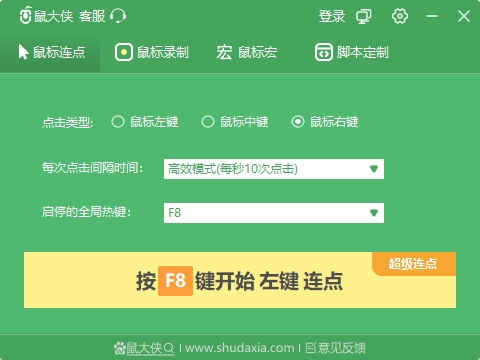
1、点击类型可选
支持鼠标左键和右键点击满足不同需求
2、点击事件多样性
0.01-10秒可供选择,可每秒自动点击100次
3、热键更快捷
热键可根据使用习惯,自由选择切底解放你双手
4、运行状态可视化
开始、进行和结束均有气泡提示,当前状态一目了然
1、窗口模式有什么用?
窗口在屏幕任意位置,脚本都能按照录制流程正常完成点击。彻底告别窗口误拖动后点不到又无法还原的烦恼。
2、窗口模式什么时候用?
当录制的流程全部在一个窗口中时,建议勾选「窗口模式」后再启动录制,无论未来窗口位置怎么拖动,都不会影响脚本运行。 当录制的流程需要跨越多个窗口时(例如模拟器多开),不建议勾选「窗口模式」,可能会导致你录制出的脚本运行异常。
3、窗口模式怎么用?
鼠标录制:在录制界面勾选「窗口模式」--- 按F8---拖动准星到目标窗口 --- 点击开始窗口录制
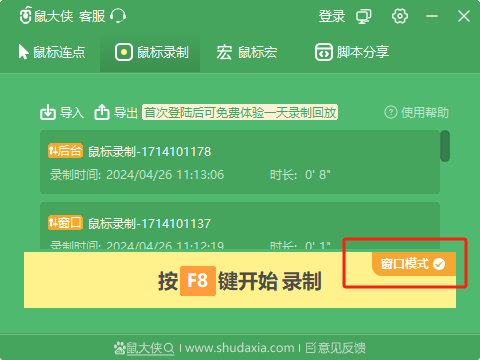
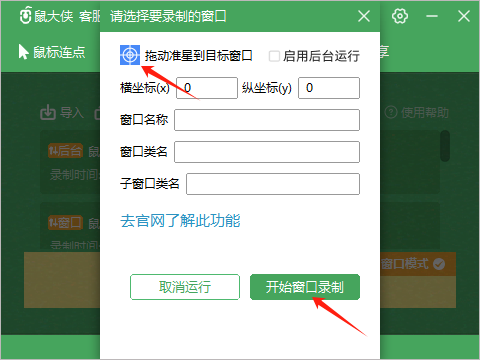
4、如何使用后台点击?
鼠标单击选中录制的窗口脚本,在左上角点击「窗口」切换为「后台」即可。
在后台点击模式下,同时做其它操作不会影响到脚本正常运行。
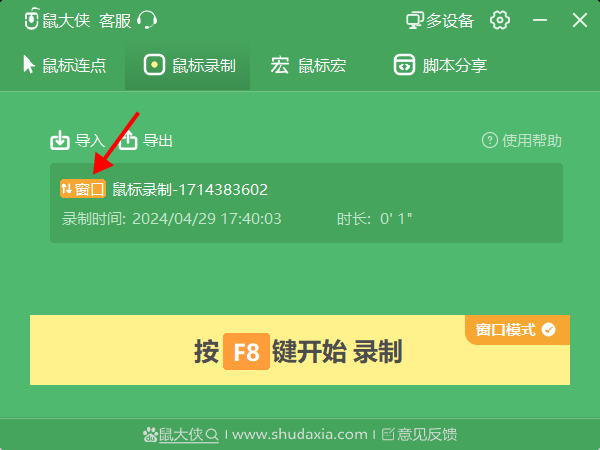
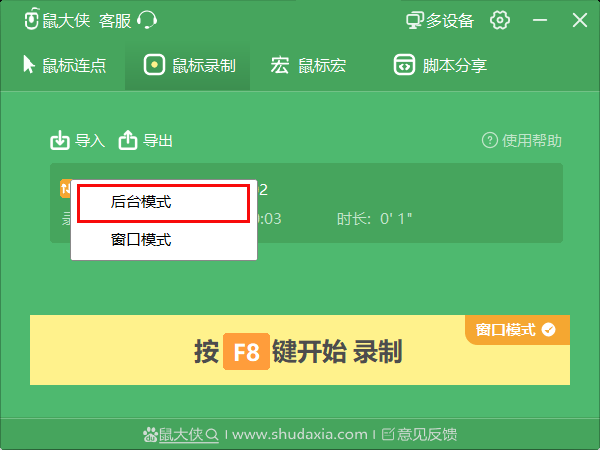
重要提示:有些软件屏蔽了后台点击功能,后台点击并不能对所有软件生效。一定要先充分试用,确认有效之后再开始正式使用,以免浪费您的宝贵时间。
后台点击属于会员功能,普通用户可以免费试用24小时,请确定此功能对目标软件有效,再决定是否充值成为会员,避免不必要的浪费。
对于主动屏蔽后台点击的软件,鼠大侠将完全尊重软件官方的决定,不做任何适配,还请各位同学理解软件官方和鼠大侠的选择。

微信2025最新版v3.9.12

Google Chrome浏览器 v137.0.7151.120由Google开发的免费网络浏览器

腾讯会议 V3.34.2.408 电脑版

豆包v1.46.7最新版

腾讯QQ V9.9.19 最新版

飞书会议室 V7.44.4 官方版
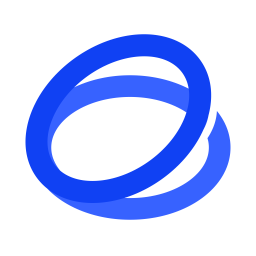
智谱清言v1.1.7电脑版
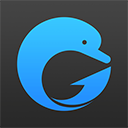
海豚网游加速器电脑版v6.4.5
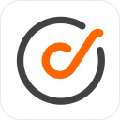
KeepVid Music Tag(电脑音乐标签编辑器)v2.0.0电脑版

达尔优eh722耳机驱动 v1.0.1.6官方版专为达尔优eh722耳机推出的驱动程序
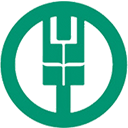
中国农业银行网上银行安全控件 v1.1.20.928官方版农行网银安全控件,让你的网上银行更安全。

网页封装工具v1.0绿色版